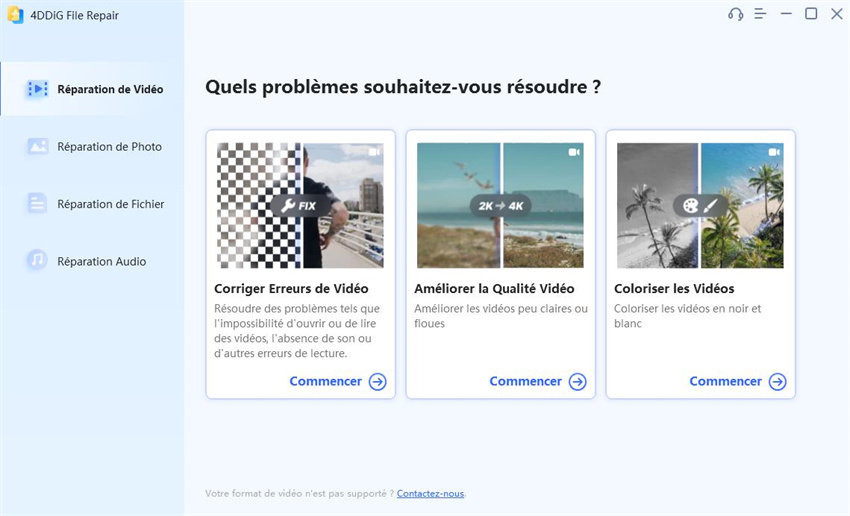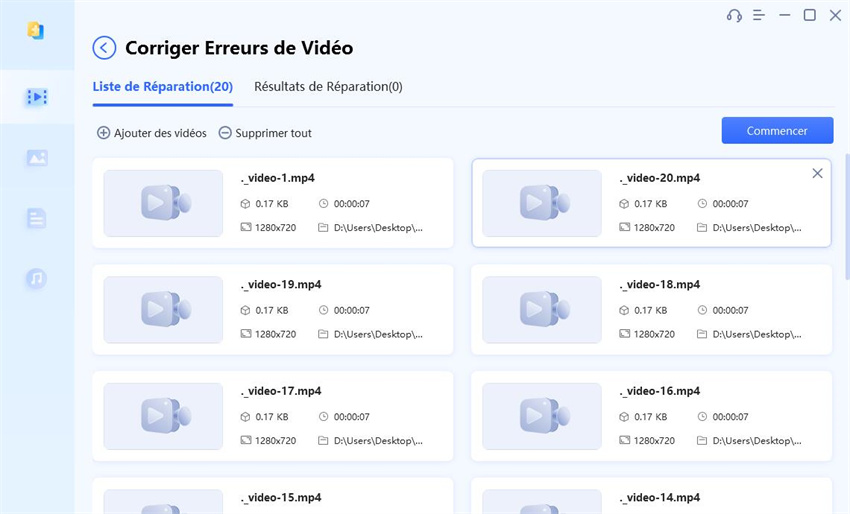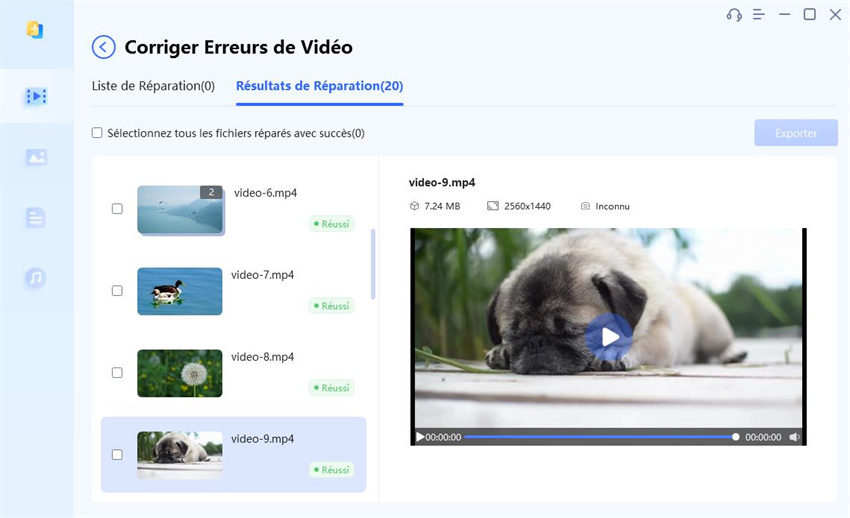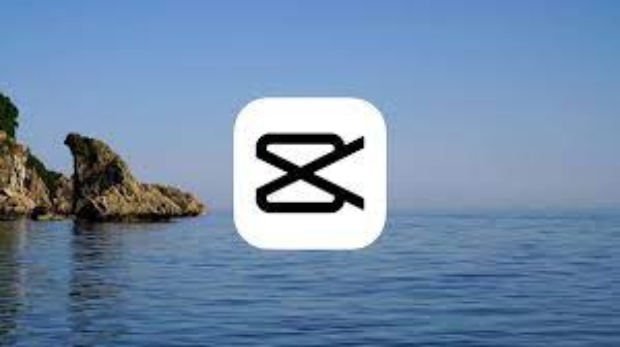Pourquoi ne puis-je pas lire mes vidéos ? Liste de solutions.
Cet article résume les 10 causes possibles de l'incapacité de lire des vidéos ainsi que les solutions correspondantes, offrant ainsi un guide pratique pour résoudre ce problème.
Avez-vous déjà été confronté à une situation où vous essayez de lire une vidéo, mais cela ne fonctionne pas ? Il peut être frustrant de constater que le contenu vidéo souhaité ne se charge pas ou ne se lit pas correctement. Que vous essayiez de regarder un film, un didacticiel ou un souvenir chéri capturé sur vidéo, l'impossibilité de lire des vidéos peut constituer un inconvénient majeur. Dans ce guide complet, nous allons explorer les différentes raisons pour lesquelles vous ne parvenez pas à lire des vidéos et vous proposer des solutions pratiques pour vous aider à surmonter ces difficultés.

Partie 1: Quelles sont les raisons pour lesquelles la vidéo est impossible à lire?
Lorsque l'on est confronté au message frustrant « Impossible de lire la vidéo », de nombreuses raisons sous-jacentes peuvent contribuer à cet échec. Dans un premier temps, des problèmes de connectivité, tels qu'une faible connexion internet ou des problèmes de serveur, peuvent être à l'origine de cette situation. Examinons chaque cause potentielle l'une après l'autre :
Cause 1: Corruption de fichiers vidéo
L'une des raisons les plus courantes de l'impossibilité de lire des vidéos est la corruption des fichiers. Les fichiers vidéo peuvent être corrompus pour diverses raisons, telles qu'un transfert incorrect, des téléchargements incomplets ou des erreurs de disque. Lorsqu'un fichier vidéo est corrompu, le lecteur vidéo peut avoir du mal à lire et à interpréter les données, ce qui entraîne des problèmes de lecture ou une panne totale.

Cause 2: Manque de décodeur vidéo
Les codecs sont des composants logiciels qui permettent aux lecteurs vidéo de décoder et de lire des formats vidéo spécifiques. Si votre ordinateur ne dispose pas du codec nécessaire pour un format vidéo particulier, vous ne pourrez pas lire cette vidéo. Ce problème survient souvent lorsque l'on tente de lire des vidéos dans des formats moins courants ou propriétaires.
Cause 3: Format de fichier vidéo non pris en charge
Même si vous avez installé les codecs requis, certains lecteurs vidéo peuvent ne pas prendre en charge certains formats de fichiers. Cela peut se produire lorsque vous essayez de lire un format vidéo relativement nouveau ou peu courant, et que votre lecteur vidéo n'a pas été mis à jour pour le prendre en charge.
Cause 4 : Problème de lecteur vidéo
Dans certains cas, le problème peut provenir du lecteur vidéo lui-même. Si le lecteur vidéo est obsolète, bogué ou corrompu, il peut avoir du mal à lire correctement les vidéos, quel que soit le format de fichier ou le codec disponible.
Cause 5 : Problèmes de système d'exploitation
Les problèmes de système d'exploitation, tels que des fichiers système obsolètes ou corrompus, peuvent également empêcher la lecture de vidéos. Si le système d'exploitation ne dispose pas des composants ou des bibliothèques nécessaires à la lecture des vidéos, vous risquez de rencontrer des problèmes.
Cause 6 : Conflits logiciels
Les conflits entre les différents logiciels exécutés sur votre ordinateur peuvent parfois perturber la lecture vidéo. Ces conflits peuvent être dus à des incompatibilités, à des conflits de ressources ou à d'autres problèmes liés aux logiciels.
Cause 7 : Problèmes de permissions
Dans certains cas, il se peut que vous ne disposiez pas des autorisations nécessaires pour accéder à certains fichiers vidéo ou pour les lire. Cela peut se produire si le fichier vidéo se trouve dans un répertoire restreint ou si votre compte d'utilisateur ne dispose pas des privilèges requis.
Cause 8 : Problème de pilote vidéo
Des pilotes vidéo obsolètes ou corrompus peuvent également être à l'origine de problèmes de lecture vidéo. Les pilotes vidéo sont chargés de communiquer avec le matériel graphique de votre ordinateur et s'ils ne fonctionnent pas correctement, cela peut affecter le rendu et la lecture de la vidéo.
Cause 9 : Virus ou logiciels malveillants
Les virus et les logiciels malveillants peuvent perturber le fonctionnement de votre ordinateur, y compris la lecture vidéo. Les logiciels malveillants peuvent corrompre les fichiers système, interférer avec les lecteurs vidéo ou même empêcher l'accès à certains fichiers ou répertoires.
Cause 10 : Problème de réseau
Si vous essayez de lire des vidéos en ligne ou de diffuser du contenu, des problèmes de réseau peuvent empêcher la lecture. Les connexions Internet lentes, la congestion du réseau ou les problèmes de connectivité peuvent tous contribuer à l'échec de la lecture vidéo.
Partie 2: Solutions pour les vidéos qui ne se lisent pas
Les solutions utiles pour une lecture vidéo impossible sont essentielles pour résoudre des problèmes insurmontables. Que vous soyez confronté à des fichiers corrompus, à des codecs manquants ou à des logiciels obsolètes, il existe des méthodes pour relever ces défis. En voici quelques-unes :
Méthode 1 : Utiliser un outil de réparation vidéo : 4DDIG File Repair
Si vous ne pouvez pas lire une vidéo parce qu'elle est corrompue, vous avez besoin d'un outil de réparation vidéo puissant et sûr. 4DDIG File Repair est un outil logiciel facile à utiliser. 4DDiG File Repair est une solution complète de réparation de fichiers qui peut vous aider à récupérer et réparer divers types de fichiers corrompus ou endommagés, y compris des vidéos. Voici un aperçu de ses caractéristiques et de son utilisation :
Types de fichiers pris en charge :4DDiG File Repair prend en charge une large gamme de formats de fichiers, y compris les fichiers vidéo (MP4, MOV, MKV, AVI, et autres), les fichiers audio (MP3, WAV, FLAC), les fichiers image (JPG, PNG, GIF), et les fichiers document (PDF, Word, Excel, PowerPoint).
Modes de réparation :Le logiciel propose deux modes de réparation : Réparation rapide et Réparation avancée. La réparation rapide est recommandée pour les corruptions mineures de fichiers, tandis que la réparation avancée est conçue pour les cas plus graves de dommages aux fichiers.
Interface conviviale :4DDiG File Repair dispose d'une interface intuitive et conviviale, facilitant la navigation et l'utilisation du logiciel.
-
Réparation par lots :Le logiciel supporte la réparation par lot, vous permettant de réparer plusieurs fichiers simultanément, économisant ainsi du temps et des efforts.
Pour utiliser 4DDiG File Repair, suivez les étapes suivantes :
Téléchargez et installez 4DDiG File Repair
TÉLÉCHARGERTéléchargement sécurisé
TÉLÉCHARGERTéléchargement sécurisé
Lancez le logiciel et sélectionnez le type de fichier que vous souhaitez réparer (par exemple, Vidéo, Audio, Image ou Document).

Cliquez sur le bouton « Ajouter » pour parcourir et sélectionner le(s) fichier(s) corrompu(s) que vous souhaitez réparer.
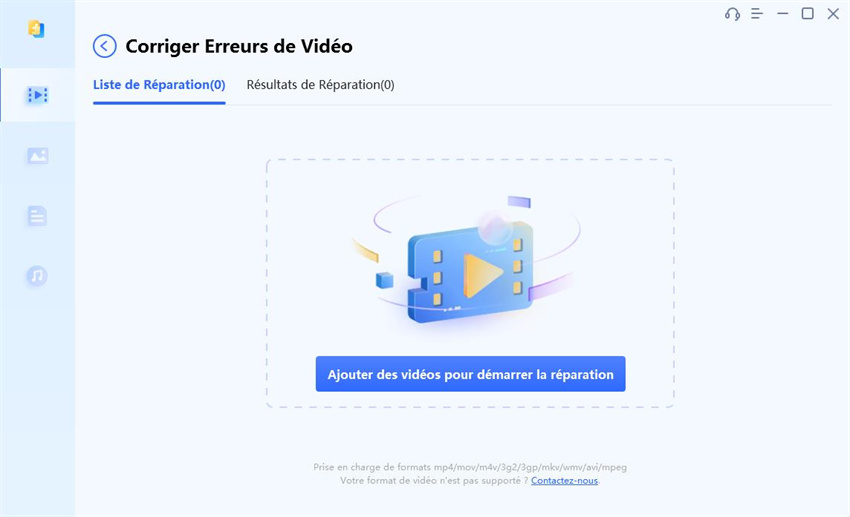
Choisissez le mode de réparation (réparation rapide ou réparation avancée) en fonction de la gravité de l'altération du fichier.
Cliquez sur le bouton « Commencer » pour lancer le processus de réparation.

Une fois la réparation terminée, vous pouvez prévisualiser le fichier réparé et l'enregistrer à l'emplacement de votre choix.

Méthode 2 : Télécharger le codec vidéo
Si le problème concerne un codec vidéo manquant, vous pouvez télécharger et installer le codec requis pour permettre la lecture de la vidéo. Différents packs de codecs sont disponibles en ligne, tels que K-Lite Codec Pack, qui comprend un large éventail de codecs pour différents formats vidéo et audio.
Pour télécharger et installer un pack de codecs, procédez comme suit :
- Visitez le site officiel du pack de codecs que vous souhaitez utiliser.
- Choisissez la version appropriée pour votre système d'exploitation (32 bits ou 64 bits).
- Téléchargez le programme d'installation du codec pack.
- Exécutez le programme d'installation et suivez les instructions à l'écran pour terminer l'installation.
- Après avoir installé le pack de codecs, essayez à nouveau de lire la vidéo.
Méthode 3 : Convertir le format vidéo
Si votre lecteur vidéo ne prend pas en charge le format de votre fichier vidéo, vous pouvez essayer de convertir la vidéo dans un format plus largement pris en charge. Divers outils de conversion vidéo, gratuits ou payants, peuvent vous aider à convertir vos fichiers vidéo.
HandBrake est un convertisseur vidéo gratuit très répandu. Voici comment l'utiliser pour convertir votre vidéo :
Téléchargez et installez HandBrake

- Lancez HandBrake et cliquez sur le bouton « Open Source » pour sélectionner le fichier vidéo que vous souhaitez convertir.
- Dans la section « Output Settings », choisissez le format de sortie souhaité (par exemple, MP4, MKV, AVI).
- Ajustez les paramètres supplémentaires, tels que les codecs vidéo et audio, la résolution et le débit binaire, en fonction de vos préférences.
- Cliquez sur le bouton « Parcourir » pour sélectionner l'emplacement de sortie du fichier vidéo converti.
- Cliquez sur le bouton « Start Encode » pour lancer le processus de conversion.
- Une fois la conversion terminée, essayez de lire le fichier vidéo converti.
Méthode 4 : Mettre à jour ou retélécharger le lecteur vidéo
Si le problème est lié à votre lecteur vidéo, la mise à jour ou le rechargement du lecteur peut résoudre le problème. De nombreux lecteurs vidéo reçoivent régulièrement des mises à jour qui incluent des corrections de bogues, des améliorations de performances et la prise en charge de nouveaux formats vidéo.
Voici comment mettre à jour ou retélécharger un lecteur vidéo populaire tel que VLC Media Player :
- Visitez le site officiel de VLC Media Player
Cliquez sur le bouton « Télécharger VLC ».

- Choisissez la version appropriée pour votre système d'exploitation (Windows, macOS ou Linux).
- Téléchargez la dernière version de VLC Media Player.
- Installez la nouvelle version en suivant les instructions à l'écran.
- Une fois installée, essayez de lire vos fichiers vidéo à l'aide du lecteur VLC Media Player mis à jour.
Méthode 5 : Mise à jour du système d'exploitation ou de la configuration
Si le problème concerne votre système d'exploitation, la mise à jour de la dernière version ou l'ajustement de configurations spécifiques peut aider à résoudre le problème de lecture vidéo. Les mises à jour du système d'exploitation incluent souvent des correctifs pour divers bogues et problèmes de compatibilité liés à la lecture vidéo.
Pour mettre à jour votre système d'exploitation, suivez les instructions officielles fournies par le fabricant (par exemple, Windows Update pour Windows, Software Update pour macOS).
En outre, il se peut que vous deviez ajuster des configurations ou des paramètres spécifiques liés à la lecture vidéo. Par exemple, vous pouvez vérifier les paramètres du « Media Player » sous Windows et vous assurer que les codecs vidéo appropriés sont activés.
Méthode 6 : Fermer les programmes inutiles
L'exécution simultanée d'un trop grand nombre de programmes peut parfois provoquer des conflits ou des limitations de ressources, ce qui entraîne des problèmes de lecture vidéo. Pour résoudre ce problème, essayez de fermer les programmes inutiles ou les applications fonctionnant en arrière-plan.
- Appuyez simultanément sur les touches « Ctrl + Alt + Suppr » pour ouvrir le gestionnaire des tâches (Windows) ou la fenêtre « Forcer à quitter les applications » (macOS).
- Identifiez et fermez tous les programmes ou processus dont vous n'avez pas besoin ou que vous ne reconnaissez pas.
- Après avoir fermé les programmes inutiles, essayez à nouveau de lire votre vidéo.
Méthode 7 : Copier le fichier dans un emplacement disposant des autorisations nécessaires
Si vous rencontrez des problèmes d'autorisation lorsque vous essayez de lire un fichier vidéo, vous pouvez essayer de copier le fichier à un emplacement où vous disposez des autorisations nécessaires. Cela peut s'avérer particulièrement utile si le fichier vidéo se trouve dans un répertoire restreint ou si votre compte d'utilisateur ne dispose pas des privilèges requis.
- Localisez le fichier vidéo que vous souhaitez lire.
- Copiez le fichier à un emplacement où vous disposez des droits de lecture et d'écriture, tel que votre bureau ou un dossier personnel.
- Essayez de lire la vidéo à partir de ce nouvel emplacement.
Méthode 8 : Mise à jour ou réinstallation du pilote vidéo
Les pilotes vidéo obsolètes ou corrompus peuvent entraîner des problèmes de lecture vidéo. La mise à jour ou la réinstallation de vos pilotes vidéo peut aider à résoudre ces problèmes.
Pour mettre à jour vos pilotes vidéo, procédez comme suit :
- Déterminez le fabricant de votre carte graphique (par exemple, NVIDIA, AMD, Intel).
- Visitez le site web du fabricant et naviguez jusqu'à la section de téléchargement des pilotes.
- Identifiez le modèle de votre carte graphique et téléchargez le dernier pilote compatible.
- Suivez les instructions à l'écran pour installer le pilote mis à jour.
- Si la mise à jour du pilote ne résout pas le problème, vous devrez peut-être désinstaller et réinstaller complètement le pilote.
Méthode 9 : Exécuter un logiciel antivirus
Les virus et les logiciels malveillants peuvent perturber la lecture vidéo et causer divers problèmes. L'utilisation d'un logiciel antivirus fiable permet de détecter et de supprimer les programmes malveillants susceptibles de causer des problèmes.
- Installez un logiciel antivirus fiable (par exemple, Avast, Malwarebytes ou Windows Defender pour Windows).
- Lancez une analyse complète du système pour détecter et supprimer tout virus ou programme malveillant.
- Une fois l'analyse et la suppression terminées, essayez à nouveau de lire votre vidéo.
Méthode 10 : Vérifier la connexion réseau
Si vous essayez de lire des vidéos en ligne ou de diffuser du contenu, assurez-vous que votre connexion réseau est stable et fiable. Une connexion Internet médiocre ou intermittente peut entraîner des problèmes de mise en mémoire tampon, des interruptions ou un échec complet de la lecture vidéo.
- Vérifiez votre connexion internet en visitant un site web ou en effectuant un test de vitesse.
- Si votre connexion est lente ou instable, essayez de réinitialiser votre routeur ou votre modem.
- Si le problème persiste, contactez votre fournisseur d'accès à Internet pour obtenir de l'aide.
Partie 3 : Solution pour l'impossibilité de lire des vidéos en ligne
Si vous ne parvenez pas à lire des vidéos sur des sites Web ou des plateformes en ligne, vous pouvez essayer quelques solutions supplémentaires :
Méthode 1 : Supprimez le cache et les cookies
Parfois, les données mises en cache ou les cookies peuvent entraver le chargement et la lecture corrects des vidéos en ligne. La suppression du cache et des cookies de votre navigateur peut aider à résoudre ce problème.
- Ouvrez votre navigateur web et accédez au menu des paramètres ou des préférences.
- Recherchez l'option permettant d'effacer les données de navigation ou le cache et les cookies.
- Sélectionnez la plage de temps appropriée (par exemple, dernière heure, dernier jour ou tout le temps) et effacez le cache et les cookies.
- Redémarrez votre navigateur et essayez à nouveau de lire la vidéo en ligne.
Méthode 2 : Vérifier les sources vidéo
Dans certains cas, le problème peut provenir de la source vidéo elle-même, plutôt que de votre ordinateur ou de votre navigateur. Si vous ne parvenez pas à lire une vidéo en ligne spécifique, essayez de vérifier d'autres sources ou sites web qui hébergent le même contenu.
- Recherchez la vidéo sur différents sites ou plateformes.
- Si la vidéo est lue sur d'autres sources, le problème peut provenir du site web d'origine ou du service d'hébergement de la vidéo.
- Si le problème persiste sur plusieurs sources, revenez sur les autres solutions mentionnées dans ce guide.
Conclusion
En conclusion, rencontrer des difficultés lors de la lecture de vidéos peut être frustrant, mais avec les bonnes solutions, vous pouvez surmonter ces obstacles et profiter d'une lecture vidéo fluide. Il existe plusieurs méthodes de dépannage, allant de l'élimination des fichiers corrompus à la résolution des conflits logiciels et des problèmes de réseau. En outre, l'utilisation d'outils tels que 4DDiG File Repair peut aider à restaurer la qualité d'origine des vidéos corrompues. En suivant les conseils et les solutions présentés dans cet article, vous pouvez dépanner et résoudre efficacement les problèmes de lecture vidéo.
Téléchargement sécurisé
Téléchargement sécurisé
Articles Liés
- Accueil >>
- Réparer les vidéos >>
- Pourquoi ne puis-je pas lire mes vidéos ? Liste de solutions.